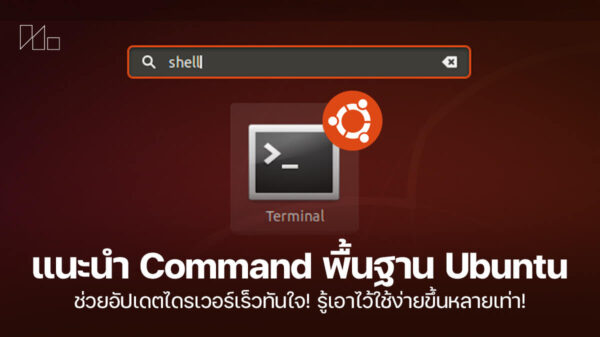ถ้าคุณใช้ระบบเครือข่าย (Network) หรืออินเตอร์เน็ต? แล้วมีปัญหาที่ไม่สามารถ connect กับระบบเครือข่ายหรืออินเตอร์เน็ตเพื่อดูเว็บหรือไม่สามารถเข้าสู่ระบบ Windows Live Messenger ได้ สาเหตุหนึ่งที่เป็นปัญหาก็คือ TCP/IP Protocol มีปัญหาอาจมีการทำงานที่ผิดผลาด คุณสามารถลอง รีเซตค่า TCP / IP ให้เป็นค่าดั้งเดิมของ Windows 7 โดยการ ?Reset TCP / IP ได้ด้วยวิธีการดังนี้..
1.พิมพ์ cmd ลงที่ช่อง Search ของ Start Menu แล้วกดคีย์ Ctrl + Shift + Enter เพื่อเปิกหน้าต่าง Command Prompt ในสิทธิของ Administrator
2.ที่หน้าต่าง Command Prompt ให้พิมพ์คำสั่ง netsh int ip reset แล้ว Enter
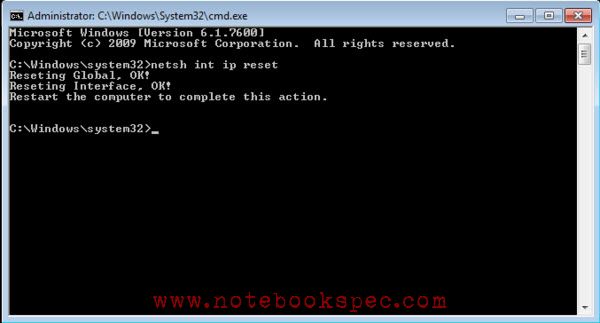
3.รีสตาร์ตคอมพิวเตอร์เพื่อให้การรีเซตเป็นผล